◆今回ご紹介するサイト2◆ ▼PHOTOカムカム 画像のサイズを自由に変更できます。 トリミングをしたら、メッセージを書いて送信すると、文字が表示されるのでそれをメーラーに貼り付けて送ります。明るさ調節付き! |
ソフトをダウンロード
1)トップページで[最新版(VER.4.0)ダウンロードはこちら]をクリック。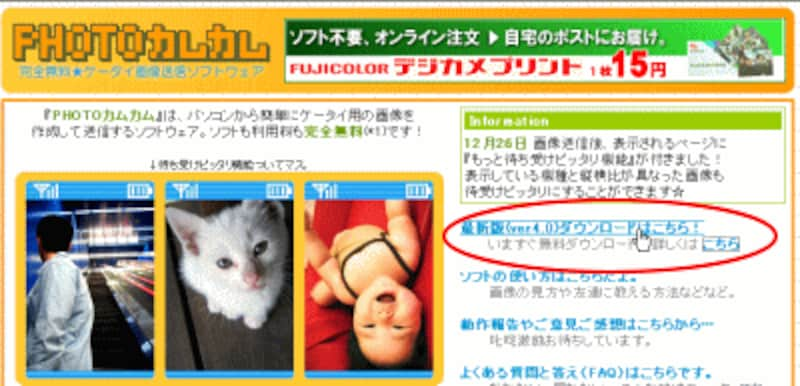
2)[ダウンロードはこちら]をクリックします。

3)[ダウンロード]をクリック。デスクトップに保存しましょう。(保存先をデスクトップにし、[保存]ボタンをクリック)
4)[ダウンロードの完了]がでたら、閉じます。Internet Explorerも閉じましょう。
5)デスクトップにアイコンができましたね。

ソフトをインストール
1)デスクトップのアイコンをWクリック。2)表示されたダイアログボックスで[OK]をクリック。
3)[PHOTOカムカム]のアイコンがデスクトップにできました。

PHOTOカムカムの使い方
1)PHOTOカムカムのアイコンをダブルクリックします。

2)携帯の機種を選びますに[OK]をクリックします。

3)上で機種を選択します。
その下の枠に他に保存されている画像をドラッグして持ってきます。
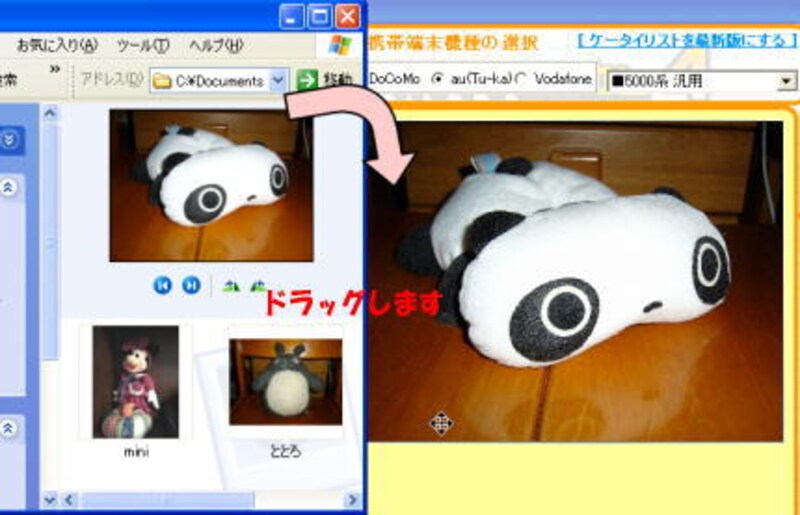
4)下のボタンをドラッグしてサイズ変更をします。
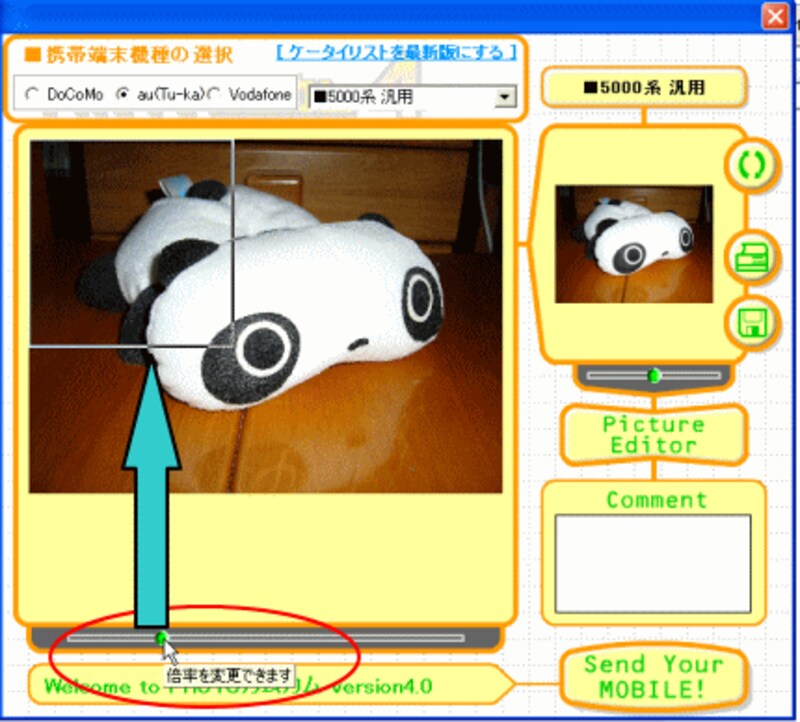
5)その枠を移動して、トリミングします。
その部分が右に表示されます。
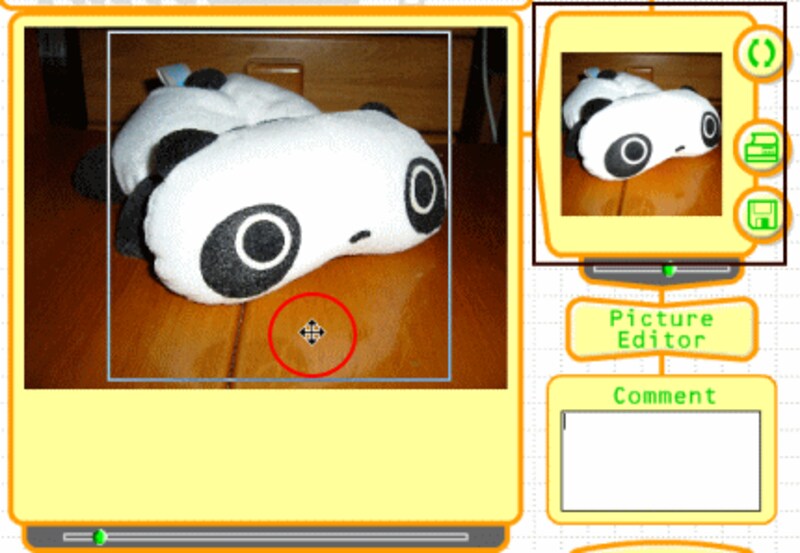
6)明るさも調節できます。
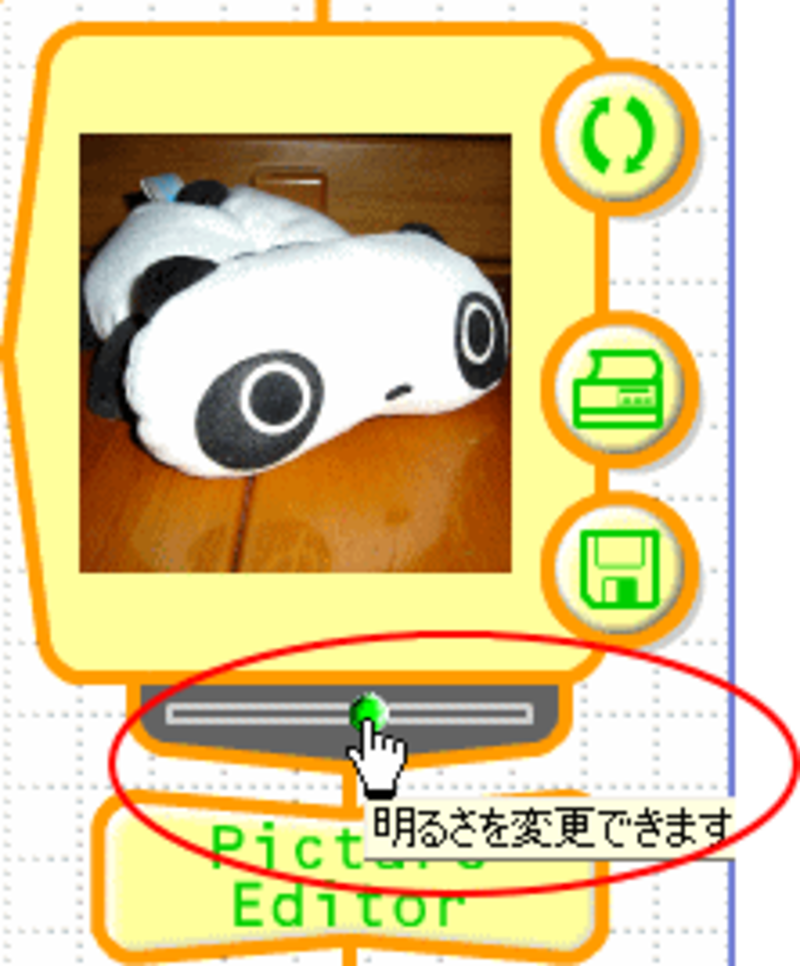
7)トリミングと明るさ調節ができたら、メッセージを書きます。
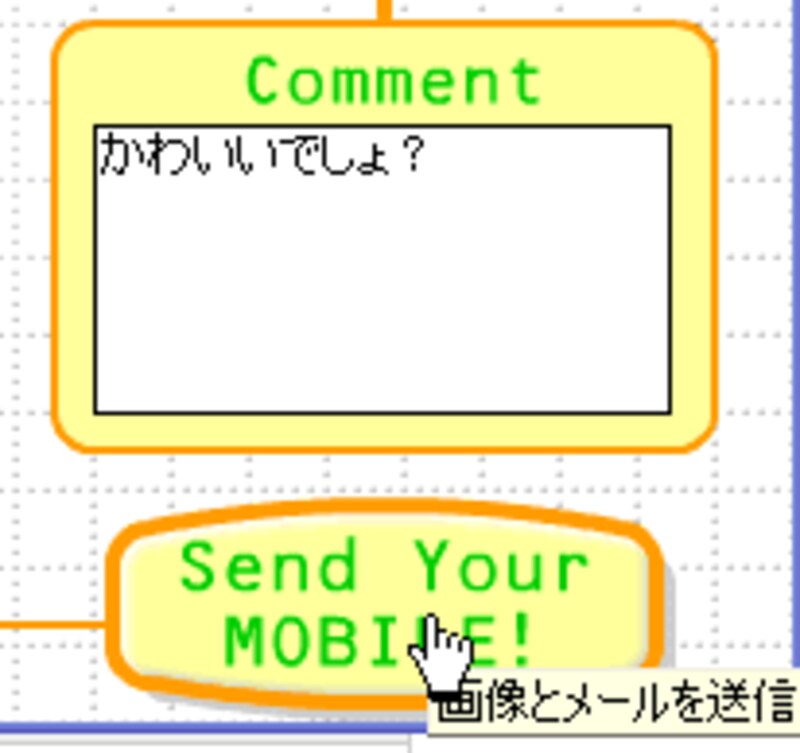
8)[Send Your MOBILE!]をクリックします。
9)表示された文字をコピーして、お使いのメーラーで貼り付けて相手の携帯のアドレスに送りましょう。
※コピーの仕方は、全部を範囲選択して、その中で右クリックし、コピーをクリックします。その後、メーラーを起動して作成画面を出したら、本文でクリックし、その中で右クリック後、貼り付けクリックします。
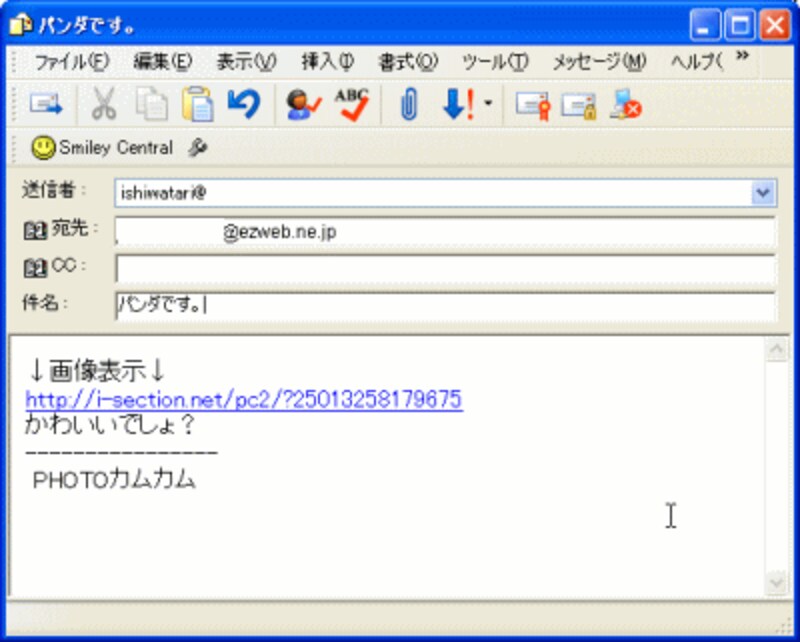
送りましょう。
携帯に送られて、完了です。photoカムカムは終了しましょう。
携帯に送るときは、いろいろ面倒なことがありますが、ソフトを使うと案外簡単に画像を送ることができます。
お持ちの画像を送って、待ち受け画面にしてもいいですよね。
★パソコン内で画像サイズを変更し、メールに添付して送る方法です。
▼画像サイズを自由自在に変更(石渡のサイト)
★ パソコンでの画像サイズ変更ならこちらもどうぞ!
▼画像素材のサイズを小さくする3つ+αの方法 画像を小さくしてみよう(WEB素材)






